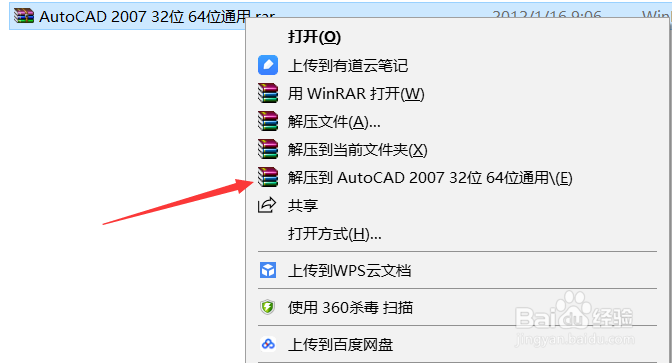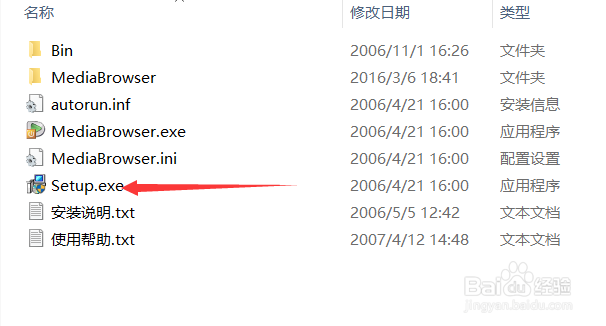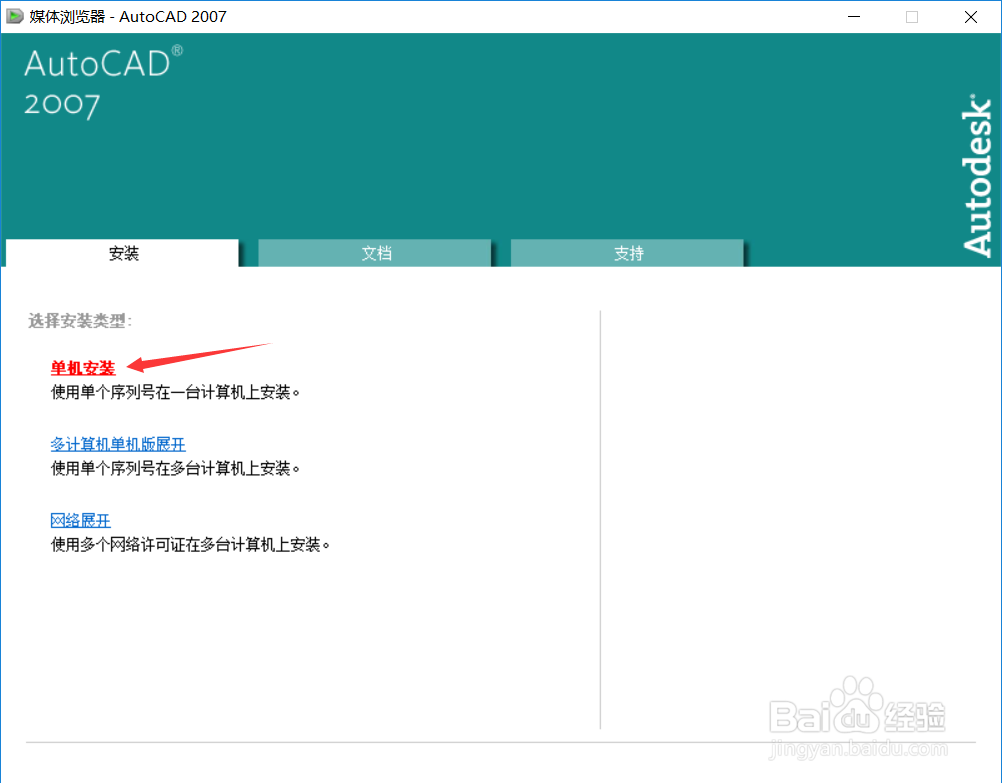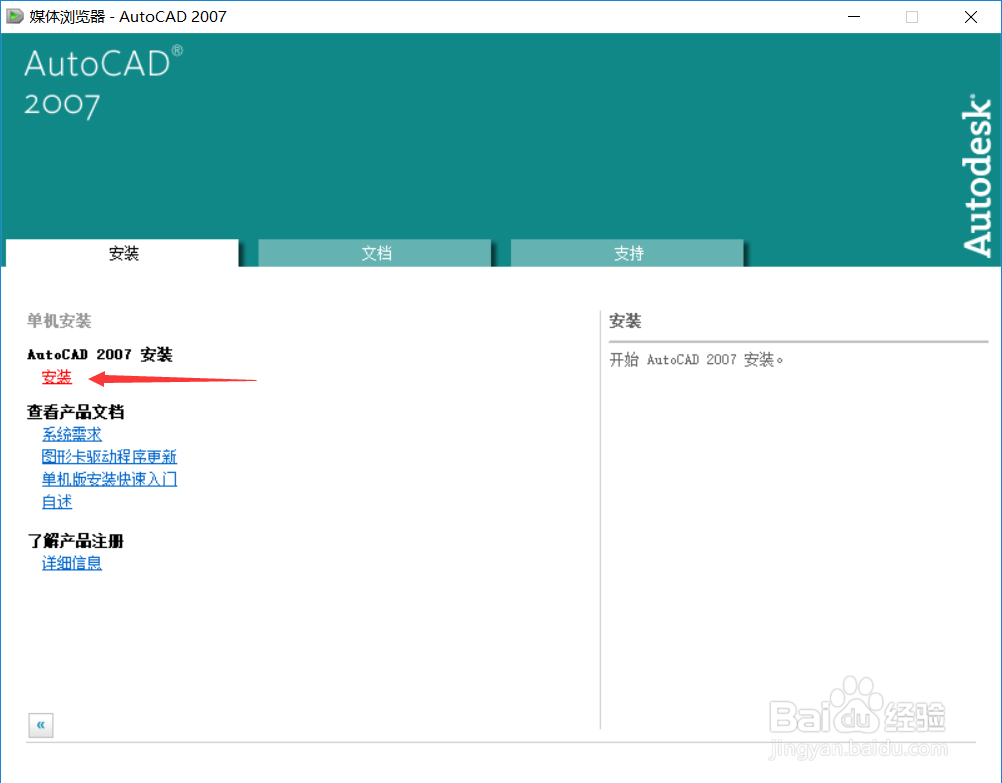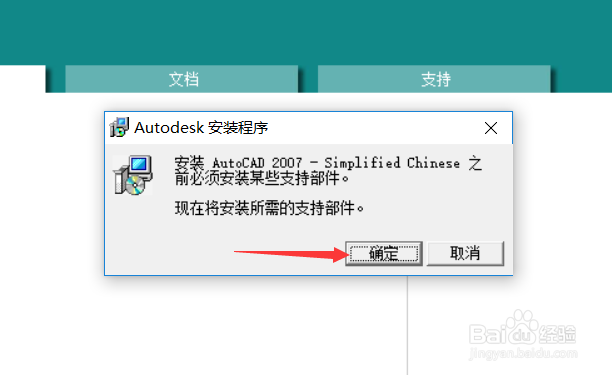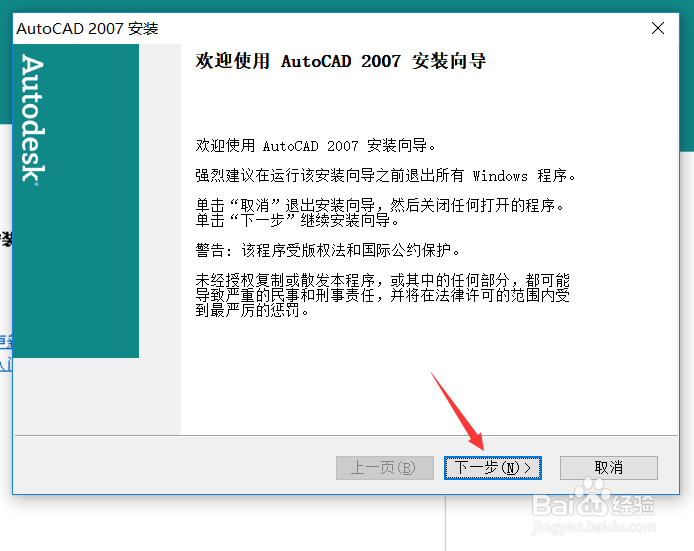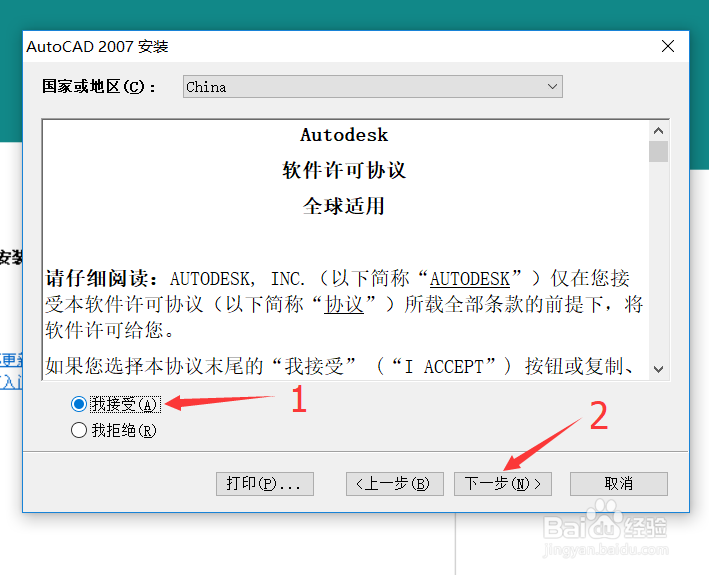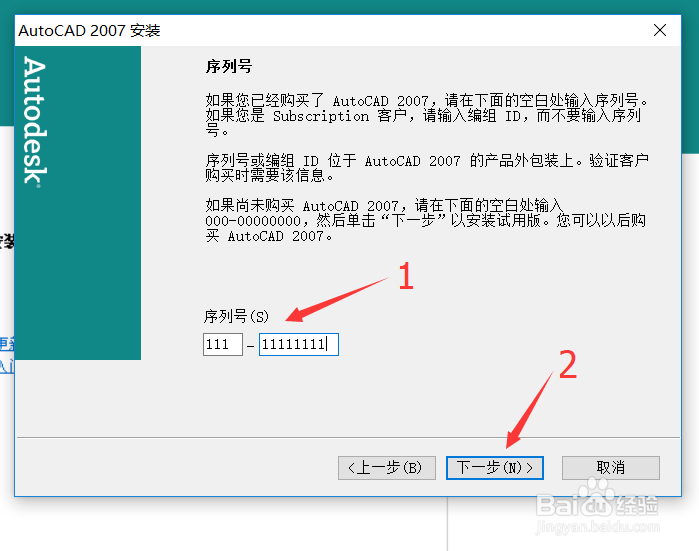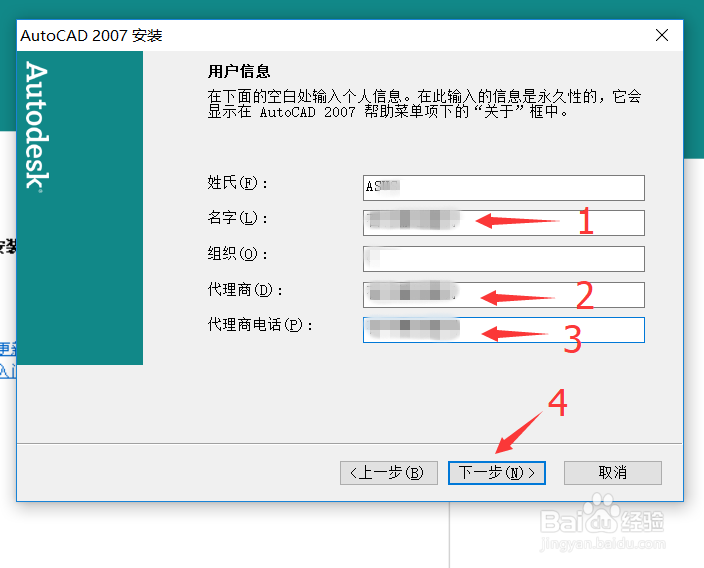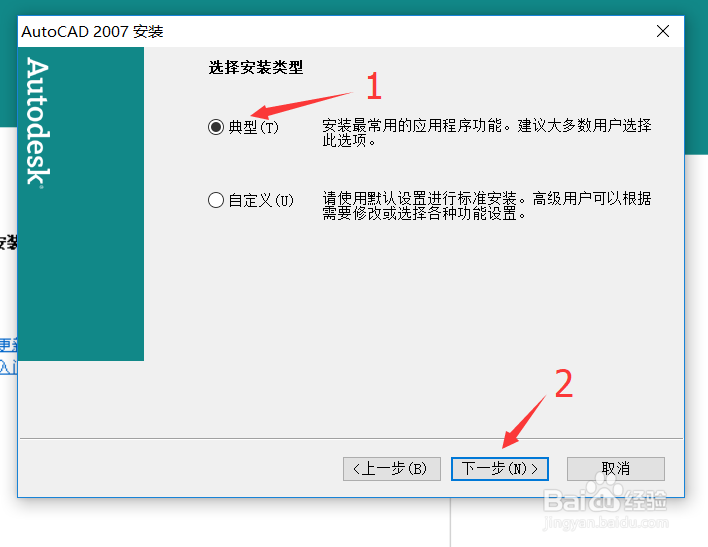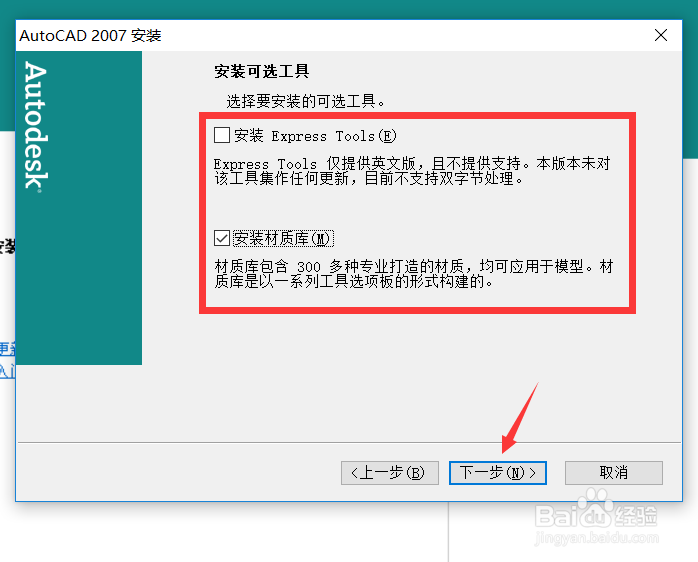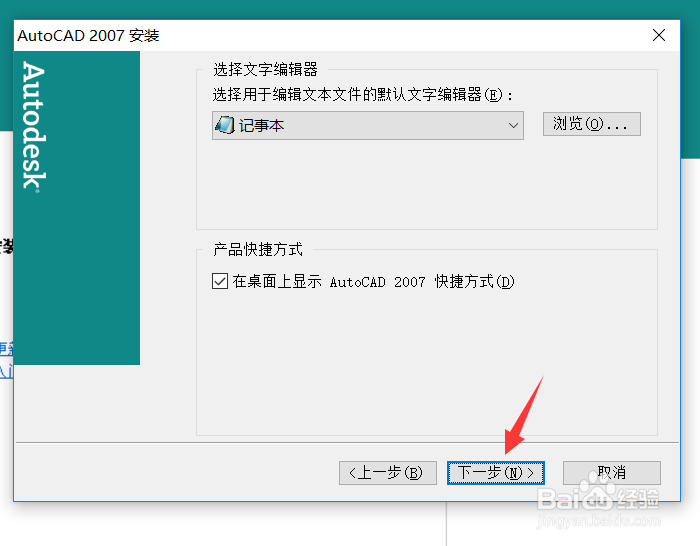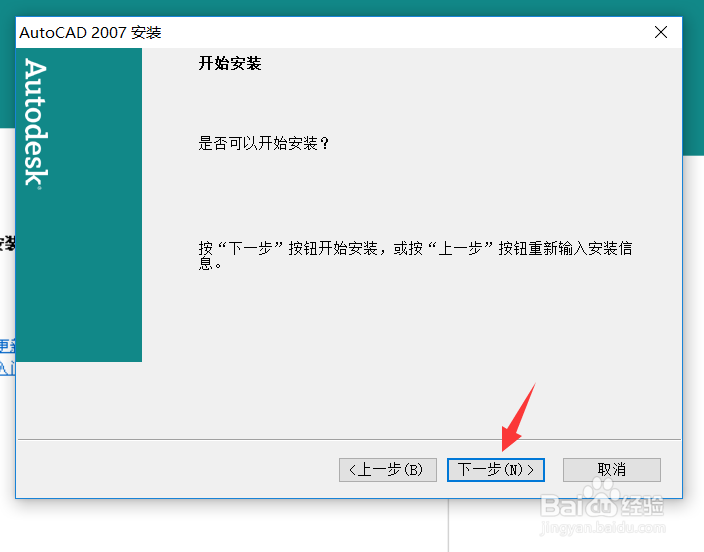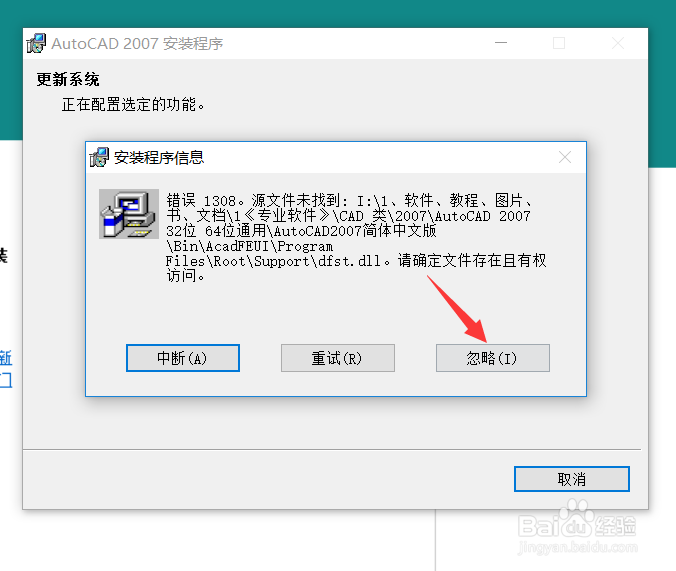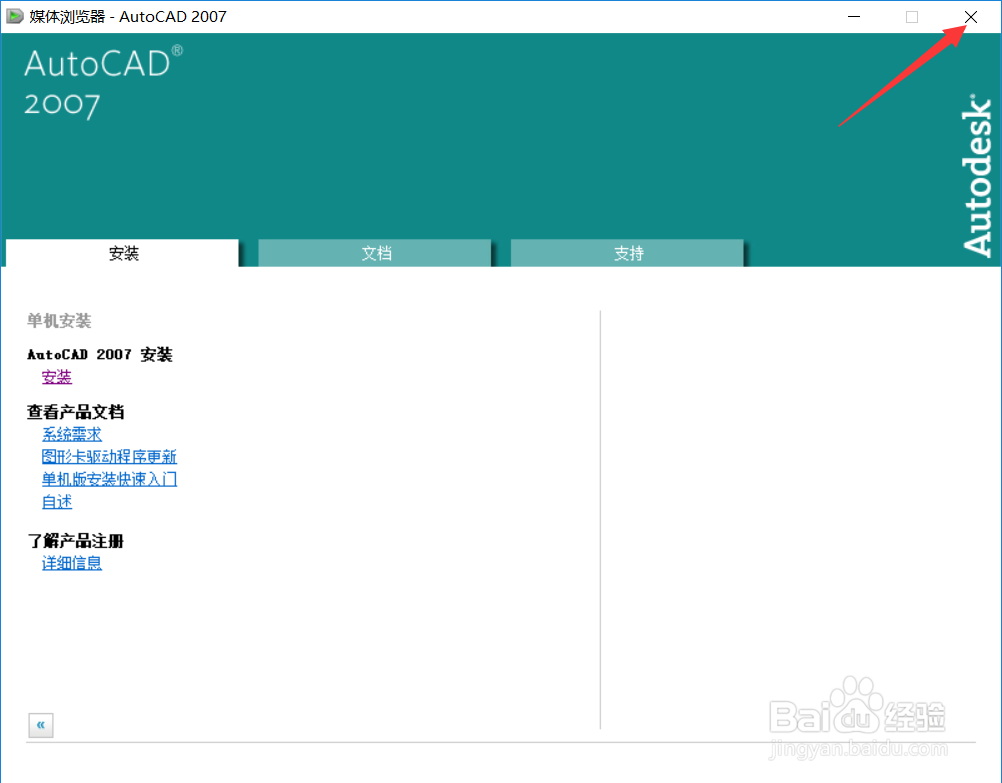Auto CAD 2007软件下载及安装教程
1、下载完首先右击压缩包,选择解压软件
2、双击Setup安装软件
3、在点击第一个单机安装版
4、点击安装
5、点击确定
6、点击下一步
7、选择我接受在点下一步
8、系列号输入111-11111111
9、用户信息随便填 在点下一步
10、默认典型在点击下一步
11、可选工具要安装就打勾不安装也可以在点击下一步
12、安装路径要改也可以不改点击下一步
13、点击下一步
14、在点击下一步
15、安装中会跳出一个对话框点击忽略
16、打勾去掉点击完成
17、安装完成点击关闭
声明:本网站引用、摘录或转载内容仅供网站访问者交流或参考,不代表本站立场,如存在版权或非法内容,请联系站长删除,联系邮箱:site.kefu@qq.com。
阅读量:38
阅读量:88
阅读量:56
阅读量:82
阅读量:31